Luces
| Barra de herramientas | Menú |
|---|---|
|
|
Renderizado / Ventana Paneles > Luces |
El comando Luces abre el panel de Luces.
![]() Panel de luces
Panel de luces
BarraDeHerramientas
 Añadir luz
Añadir luz
Haga clic para seleccionar un tipo de luz y designe puntos en la vista para colocar la luz.
 Filtros y herramientas
Filtros y herramientas
Selección de luz en vista
Al seleccionar una luz en la lista también se selecciona la luz en las vistas.
Mostrar grupos
Muestra los grupos de luces en la lista.
Mostrar luces en capas desactivadas
Muestra las luces en la lista cuando sus capas están desactivadas.
Nombre
Nombres de los objetos de iluminación. Haga doble clic en un elemento de iluminación del panel para acceder a más opciones en los paneles Propiedades o Sol.
Véase: Convenciones de nomenclatura en Rhino
Proporciona un efecto de iluminación global.
-
Seleccione la Luz cenital para mostrar las opciones rápidas en la parte inferior del panel.

 Activar/desactivar luz cenital
Activar/desactivar luz cenitalPulse el botón para activar o desactivar la Luz cenital.
Intensidad
Mueva el control deslizante para cambiar el brillo de la luz cenital.
Ángulo de rotación
Gira la imagen de fondo del entorno.
-
Haga doble clic en Luz cenital para abrir el panel Renderizado y acceder a todas las opciones.
Sol
Proporciona un efecto de iluminación fuerte y direccional, según la configuración del panel Sol.
-
Seleccione la Luz cenital para mostrar las opciones rápidas en la parte inferior del panel.

 Activar/desactivar sol
Activar/desactivar solHaga clic en el botón para activar o desactivar el Sol.
 Control manual
Control manual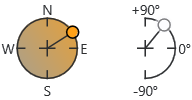
Define las opciones del sol arrastrando los controles de dirección norte, acimut y altitud.
Intensidad
Mueva el control deslizante para cambiar el brillo del sol.
-
Haga doble clic en el Sol para abrir el panel Sol y acceder a todas las opciones.
<Luz>
Ofrece diferentes tipos de fuentes de luz artificial.
-
Seleccione una luz para mostrar las opciones rápidas en la parte inferior del panel.

Los distintos tipos de luz pueden tener diferentes opciones.
 Activar/Desactivar luces seleccionadas
Activar/Desactivar luces seleccionadas
Haga clic en el botón para activar o desactivar las luces seleccionadas.
 Color
Color
Determina el color de iluminación de la luz.
Atenuación
Especifica cómo cambia la intensidad de la luz cuando la luz viaja por la escena.
 Intensidad
Intensidad
Mueva el control deslizante para cambiar el brillo de la luz.
 Intensidad sombra
Intensidad sombra
Mueva el control deslizante para cambiar la oscuridad de la sombra proyectada por la por la luz.
 Haz de luz
Haz de luz
Controla el desenfoque del borde del foco de luz.
Aislar
Activa las luces con la casilla marcada y desactiva todas las demás. Si se desmarcan todas las casillas, se activan todas las luces.
Tipo
Muestra el tipo de luz.
Intensidad
Define el brillo de la luz.
Color
Color de iluminación de la luz.
Capa
La capa de luz.
Menú contextual mediante clic con el botón derecho
Activar/Desactivar
Activa o desactiva las luces seleccionadas.
Eliminar
Elimina las luces seleccionadas. El sol y la luz cenital no se pueden eliminar.
Propiedades
Edita la luz seleccionada en el panel Propiedades.
Desaislar todo
Desmarca todas las casillas de Aislar para activar todas las luces.
Agrupar
Agrupa las luces seleccionadas.
Desagrupar
Desagrupa las luces en el grupo seleccionado.
Editar
Edita el nombre de la luz.
Atenuación
La intensidad de la luz cambia cuando la luz viaja por la escena. Detalles...
 Color
Color
Determina el color de iluminación de la luz. Si se configura el color con escala de grises, la luz pierde intensidad.
Activar
Activa o desactiva la luz.
Intensidad
Controla el brillo de la luz.
Arrastre el control deslizante más allá del extremo derecho para aumentar el intervalo de intensidad por encima del 100%.
Intensidad sombra
Controla la oscuridad de la sombra proyectada por la luz.
Intensidad de sombra cambia:
- tamaño de una luz focal, puntual y rectangular.
- diámetro angular de una luz direccional.
- radio de una luz lineal.

Haz de luz (solo focos de luz)
Controla el desenfoque del borde del foco de luz.
RadioDeInfluencia (excepto para luces direccionales)
Especifica cómo cambia la intensidad de la luz cuando la luz viaja por la escena.
 Constante
Constante
La distancia no afecta a la intensidad de la luz.
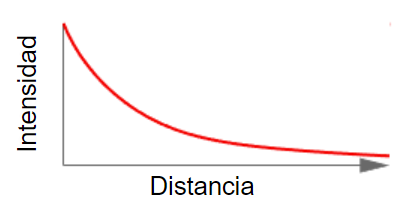
 Lineal
Lineal
La intensidad de la luz disminuye a un ritmo constante.
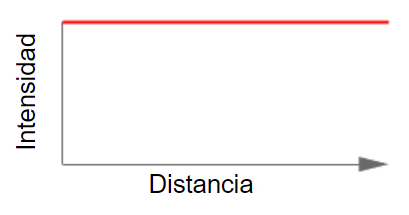
 Inversa del cuadrado
Inversa del cuadrado
La intensidad de la luz disminuye con Ley de la inversa del cuadrado (1/d2).
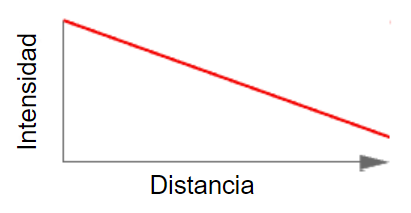
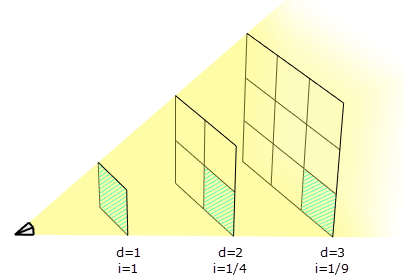
Véase también
Instantáneas
Guarda y restaura Vistas guardadas, Posiciones guardadas y Estados de capas, además de la configuración de renderizado, configuración de los objetos (incluidos el estado bloqueado/oculto), modo de visualización, material, posición, configuración de luz, tubería de curvas, desplazamiento, suavizado de bordes, línea de cierre y Grosor.
| Barra de herramientas | Menú |
|---|---|
|
|
Renderizar Crear luz direccional |
El comando LuzDireccional inserta una luz que simula el sol definido con rayos paralelos y una dirección.
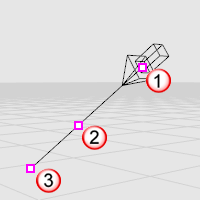
Punto de posición (1), Punto de dolly (2), Punto objetivo (3).
Pasos
- Designe una posición a la dirigir la luz direccional.
- Designe una posición para la luz direccional.
- Una luz direccional se emite hacia una dirección especificada. El objeto de luz indica simplemente la dirección hacia la que brilla la luz.
- Active los puntos de control de la luz y mueva o arrastre los puntos de control para editar la dirección de la luz y el objetivo.
- Para mover la luz sin cambiar la dirección, mueva el punto dolly (punto de control del punto medio en el vector de dirección).
| Barra de herramientas | Menú |
|---|---|
|
|
Renderizar Crear luz lineal |
El comando LuzLineal inserta una luz que imita un tubo fluorescente.
Pasos
- Designe el inicio de la luz.
- Designe el final de la luz.
- En una vista renderizada (openGL), las luces lineales se representan mediante luces puntuales. Rotar o escalar las luces lineales no afectará a la iluminación de la vista renderizada.
| Barra de herramientas | Menú |
|---|---|
|
|
Renderizar Crear luz puntual |
El comando LuzPuntual inserta una luz que emite luz desde una posición simple en todas las direcciones (luz omnidireccional).
Pasos
- Designe la posición de la luz.
| Barra de herramientas | Menú |
|---|---|
|
|
Renderizar Crear luz rectangular |
El comando LuzRectangular inserta una luz rectangular que emite luz desde una matriz de puntos en una dirección.
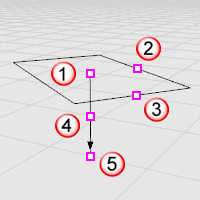
Posición (1), control de longitud (2), control de anchura (3), punto dolly (4), punto objetivo (5).
- Active los puntos de control de la luz y mueva o arrastre los puntos de control para editar la dirección de la luz, la longitud, la anchura y el objetivo.
- Para mover la luz sin cambiar la dirección, mueva el punto dolly (punto de control del punto medio en el vector de dirección).
- En una vista renderizada (openGL), las luces rectangulares se representan mediante luces puntuales. Rotar o escalar luces rectangulares no afectará a la iluminación en la vista renderizada.
Pasos
- Designe el punto inicial de la luz.
- Designe una longitud de luz.
- Designe la anchura de la luz.
Opción en la línea de comandos
Objetivo
Direcciona la luz hacia la posición especificada.
| Barra de herramientas | Menú |
|---|---|
|
|
Renderizar Crear foco |
El comando Foco inserta un objeto de luz en el modelo que dirige un haz de luz estrecho con atenuación.
El objeto de foco de luz aparece con forma de cono. Su luz aparece solo en los renderizados completos de los objetos enfocados.
Utilice el comando Propiedades para definir el color de la luz y el estado de activado o desactivado. Los colores más oscuros, como el gris, iluminan menos la escena.
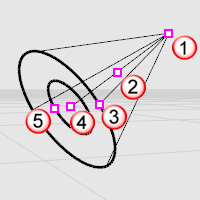
Posición (1), punto dolly (2), control de radio (3), objetivo (4), punto de incidencia (5)
Pasos
Opciones de la línea de comandos
RestricciónDeDirección
Las restricciones de dirección restringen la dirección de la círculo.
Ninguno
El centro puede estar en cualquier lugar del espacio 3D.
El segundo punto puede colocarse en cualquier lugar utilizando el modo elevación, las referencias a objetos u otras ayudas de modelado.
Vertical
Dibuja un objeto perpendicular al plano de construcción.
Designe el centro y un radio o diámetro.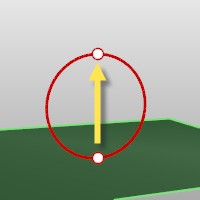
AlrededorDeCurva
Dibuja un círculo perpendicular a una curva.
Seleccione una curva y designe el centro del círculo en la curva y un Radio o Diámetro.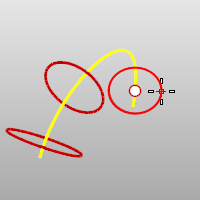
- Active los puntos de control del foco de luz y mueva o arrastre los puntos de control para editar la dirección, la longitud, el ángulo del haz, el ángulo de incidencia y la posición del foco de luz.
- Para mover la luz sin cambiar la dirección, mueva el punto dolly (punto de control del punto medio entre la punta del cono y el centro de la base del cono).
- Los focos de luz con conos más estrechos producen más detalle que con conos más anchos.
- El cono del foco de luz representa la dirección de la luz, no el alcance de la luz.
- El brillo de la luz del foco de luz permanece constante, incluso si se aleja de la punta del cono.
- La longitud y la anchura del foco de luz controlan la forma del cono infinito en el espacio iluminado por el foco de luz.
- Los objetos cerca de la línea del eje central son los que se iluminan más. Esa iluminación brillante continúa hasta la mitad de la anchura del cono y luego disminuye progresivamente hasta ninguna iluminación en la parte más exterior del cono.
- El haz de luz controla la región totalmente iluminada. Puede reducir o ampliar la zona para que no haya reducción de claridad. La manera más fácil de ver los resultados es crear un plano con un foco de luz por encima y, a continuación, ir probando valores con el parámetro de haz de luz.
Véase también
Instantáneas
Guarda y restaura Vistas guardadas, Posiciones guardadas y Estados de capas, además de la configuración de renderizado, configuración de los objetos (incluidos el estado bloqueado/oculto), modo de visualización, material, posición, configuración de luz, tubería de curvas, desplazamiento, suavizado de bordes, línea de cierre y Grosor.
Renderizar
Renderiza los objetos con el renderizador seleccionado.